Yarattığımız bir şeyi düzenlemek muhtemelen onu ilk başta yaratmak kadar önemlidir, çünkü nadiren her şey ilk seferinde mükemmel olur. Leonardo Da Vinci'nin bile başyapıtını dünyanın geri kalanına göstermeye hazır olana kadar Mona Lisa'nın bir taslağını meraklı gözlerden uzak bir yerde sakladığından şüpheleniyoruz.
Gördüğünüz gibi, yarattıklarınızı düzenleme süreciyle rafine etme fikri tam olarak yeni değil, dördüncü sınıftaki bir kurşun kalem eskizinden ( tahmin ettiğiniz gibi) bir PDF dosyasını telefonda düzenlemeye kadar hemen hemen her şey için geçerli olabilir. Ama bir saniye bekleyin...
Android'de PDF düzenleyebilir misiniz?
Kısa cevap evet, yapabilirsiniz! Aslında, ister sıfırdan bir PDF oluşturmanız, ister görüntüden veya taranmış bir belgeden PDF dönüştürmeniz ya da başka bir şey yapmanız gereksin, mobil cihazınızda bir belge oluşturmak için birçok seçenek vardır. Öyleyse, bir an için PC'de PDF belgelerini işlemenin geleneksel yolunu unutalım ve bunu hareket halindeyken nasıl kolayca yapabileceğinizi düşünelim. PDF Extra, işinizi veya kişisel projelerinizi endüstri standartlarına göre parlatmak için kullanabileceğiniz birçok araçla donatılmıştır. Pekâlâ, artık Android'de PDF düzenlemenin mümkün olduğunu öğrendiğimize göre...
Bunu yapmanın faydaları nelerdir?
Harika bir soru! Düşünürseniz, zaten "hareket halinde" bir yaşam tarzı yaşıyoruz: hareket halindeyken kahve içiyoruz, hareket halindeyken öğle yemeğimizi yiyoruz, öyleyse neden hareket halindeyken PDF'leri de düzenleyemeyelim? PDF'leri mobil cihazınızda düzenlemenin neden göründüğünden çok daha kolay olduğuna dair bazı temel ayrıntılara göz atalım:
- Android için PDF Extra, telefonunuzun dahili kamerasından başka bir şey kullanmadan herhangi bir fiziksel belgeyi taramanızı sağlar;
- Özel bir PDF uygulaması ile dosyaları görüntülemekten çok daha fazlasını yapabilirsiniz. İster bir belgeyi yeni taramış olun, ister cihazınızda zaten açık bir belge olsun, PDF Extra ile ortalama bir PC veya dizüstü bilgisayarda bulabileceğiniz aynı derin düzenleme seçeneklerine erişebileceksiniz;
- Parmak izi tarayıcıları, yüz tanıma yazılımı ve yerleşik şifre koruma sistemleri gibi günümüz teknolojileri sayesinde gizli bilgileriniz her zaman iyi korunacaktır. PDF'lerinizi doğrudan PDF Extra içinde şifreleyerek daha da fazla koruyabilirsiniz;
- İşinizi ve dosyalarınızı telefonunuzdan paylaşmak, aynı işi yapmak için bir PC kullanmaktan çok daha kolaydır. Android'de PDF'leri düzenlerken, tüm kişiler ve adres defterleri parmaklarınızın ucunda hazır olur. Bu, paylaşım sürecini zahmetsiz ve daha da önemlisi çok daha hızlı hale getirir;
- Çoğu kullanım durumunda, bir PDF'yi telefonda düzenlemek çok daha az zaman alır çünkü beğenmediğiniz her şeyi birkaç dokunuşla hızlı bir şekilde değiştirebilirsiniz;
- Android'de bir PDF dönüştürmeniz gerekiyorsa, bunu yapmaktan memnuniyet duyarsınız. PDF dönüştürme işlemi sorunsuzdur ve PDF'leri Word, Excel ve ePub'a aktarabilirsiniz.
Yukarıdaki kapsamlı listeden de görebileceğimiz gibi, günümüzün mobil ekranları 2005'teki kadar küçük ve kullanışsız değil. Elinizin altındaki zengin düzenleme seçeneklerinden bahsetmeye gerek bile yok, herhangi bir dosyayı özgürce yakınlaştırabilir, kaydırabilir ve ustalıkla gezinebilirsiniz. Yani, ister arabanın arka koltuğunda oturuyor olun, ister işe gidip geliyor olun, ister yerel kafenizde sabah lattenizi içiyor olun, PDF Extra size her zaman yardımcı olacaktır, hem de hiç soru sormadan.
Android'de PDF'ler nasıl düzenlenir - adım adım kılavuz
PDF'leri telefonda düzenlemek için roket bilimci olmanıza gerek yok. PDF Extra uygulamasını cihazınıza yüklediğinizde bulmayı bekleyebileceğiniz özellikleri derinlemesine inceleyelim.
Metin düzenleme
Tüm metinler, ne kadar iyi yazılmış olursa olsun, bazen biraz düzenlemeye ihtiyaç duyabilir (daha önceki Leonardo Da Vinci teorisini hatırlıyor musunuz?). Neyse ki, PDF Extra çeşitli metin parametreleriyle oynamanıza izin verir. İşte PDF metinlerini hemen düzenlemeye nasıl başlayabileceğiniz:
1. Uygulamayı açın ve "Metin ve resimleri düzenle" özelliğine dokunun.
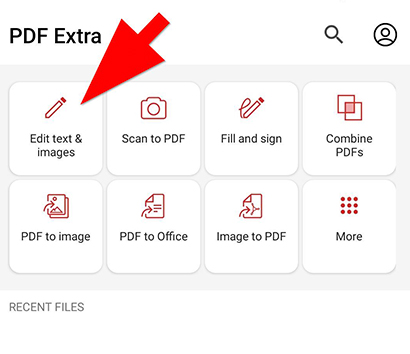
2. Android'inizde düzenlemek istediğiniz bir dosya seçin. Bu dosya telefonunuzda yerel olarak depolanabilir veya doğrudan MobiDrive bulutundan çağrılabilir (ikincisi için önce bizde bir hesap açmanız gerekir).
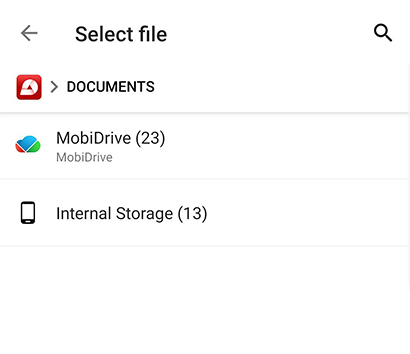
3. Açmak için bir dosyaya dokunun.
4. Seçmek ve düzenleme seçeneklerini etkinleştirmek için mevcut bir metne dokunun. Devam ederken içeriği serbestçe ekleyebilir veya silebilirsiniz.
5. Mobil cihazınızın ekranının altında belirecek olan entegre klavyeyi kullanın ve düzenlemelerinizi yapın.
6. Panoyu ek eylemlerle etkinleştirmek için, düzenlemeniz gereken metne dokunun ve basılı tutun. Ardından metni "Kes", " Kopyala ", " Yapıştır" veya " Sil " seçenekleri arasından seçim yapabileceksiniz. Ayrıca, ihtiyaçlarınıza özel hale gelene kadar metnin tasarımını sorunsuz bir şekilde düzenleyebileceğiniz bir "Özellikler" seçeneğine de sahip olacaksınız. Bu, yazı tipi türünü, yazı tipi stilini, yazı tipi boyutunu ve rengini değiştirmeyi içerir.
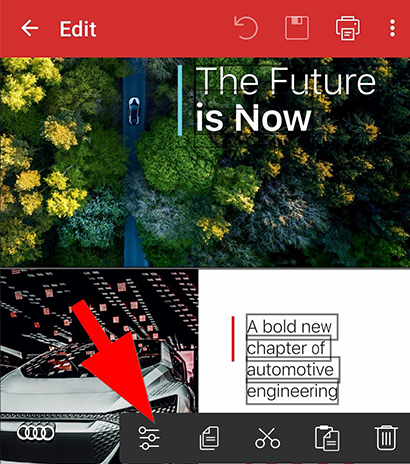
Buna ek olarak, gereken yerlere vurgular, üstünü çizme veya altını çizme ekleyerek PDF'nin okunabilirliğini de artırabilirsiniz. Bunu yapmak için, PDF Extra'yı açın ve:
1.
Diğer → Açıklama ekle üzerine dokunun.
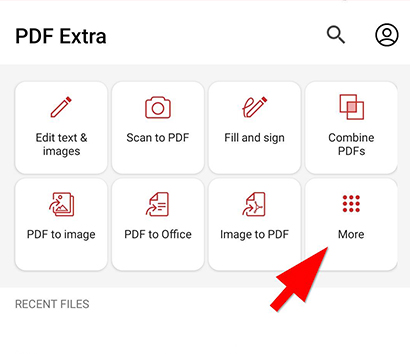
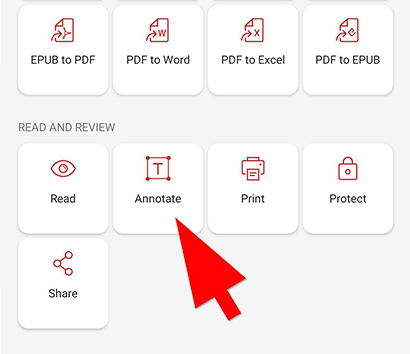
2. Açmak için bir dosyanın üzerine dokunun.
3. Sunulan seçeneklerden "Yorum" seçeneğini seçin.
4. Daha fazla seçeneğe erişmek için alt menüde sola kaydır ın.
5. İstediğiniz seçeneğin üzerine dokunun: "Vurgula"/"Altı çizili"/"Üstü çizili"/vb.
6. Açıklama eklemek için bir metni basılı tutun ve üzerinde sürükleyin.
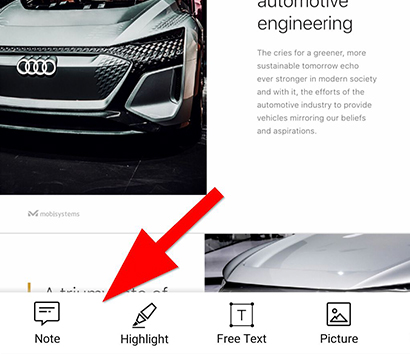
Yazılımımız ayrıca, karmaşık kavramlara daha fazla açıklık getirmenize veya uzun metin duvarlarını kırmanıza yardımcı olabilecek fotoğraf ekleme yeteneği gibi çeşitli başka seçenekler de sunar. İşte belgenize resim ekleyerek ve ayarlayarak Android'de bir PDF'yi nasıl düzenleyeceğiniz:
- PDF Extra'yı açın ve "Metin ve görüntüleri düzenle "ye dokunun.
- Belgenizin bulunduğu konuma dokunun - MobiDrive bulutu veya cihazınızın dahili depolama alanı.
- Açmanız gereken belgeye dokunun.
- Alt menüden "Resim" üzerine dokunun.
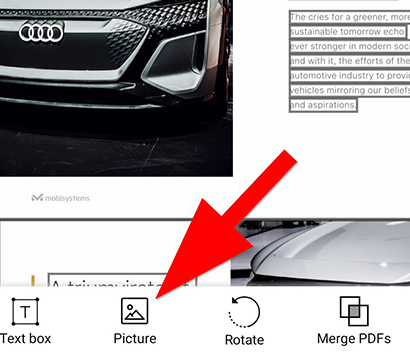
Şimdi aşağıdaki seçenekler arasından seçim yapabileceksiniz:
- "Resmi düzenle" - önceden eklenmiş bir resmi düzenlemek istiyorsanız bu seçeneği seçin. Bundan sonra, resmin üzerine dokunun ve ihtiyaçlarınıza göre ayarlamak için seçenekleri kullanın;
- "Yeni resim" - bu seçenek cihazınızın depolama alanından veya MobiDrive bulutundan bir resim yüklemenizi sağlar;
- "Yeni kamera resmi" - cihazınızın kamerasıyla hareket halindeyken fotoğraf çekerek ve bunları belgenize ekleyerek Android'de PDF'leri düzenlemek için bunu kullanın.
Dosya ekleme
Bu PDF yazılımı dosya eklemenize izin verdiğinden, bu seçeneği de oldukça kullanışlı bulabilirsiniz. İş akışı oldukça basittir:
1. PDF Extra'yı açın.
2. Açıklama ekle'ye dokunun.
3. Düzenlemek istediğiniz dosyayı seçin.
4. Alt menüden, daha fazla seçenek görmek için sola kaydırın ve Dosya ekle düğmesine dokunun.
5. Dosyayı eklemek istediğiniz yere dokunun.
6. Android PDF düzenleyici, cihazınıza özel dosya iletişim kutusunu açacak ve buradan belgeye eklemek istediğiniz dosyayı seçebileceksiniz.
Yeni bir PDF oluşturma
Android'de PDF'leri düzenlemeye başlamadan önce, muhtemelen sıfırdan hızlı bir şekilde PDF oluşturma seçeneklerinizi keşfetmelisiniz. Neyse ki, PDF Extra bu görevi çocuk oyuncağı haline getiriyor. Üç yoldan biriyle yeni bir PDF oluşturabilirsiniz:
- Araçlar → Oluştur → Boş Oluştur 'a gidin. Bu size temiz bir sayfadan başlama ve PDF'nizi sıfırdan oluşturma olanağı verir;
- Araçlar → PDF'ye Tara'ya gidin. Bu, herhangi bir fiziksel belgeyi taramak için Android telefon kameranızı kullanmanıza olanak tanır; daha sonra bu belgeyi dijital bir görüntüye dönüştürebilir ve daha fazla değişiklik yapmak için bir PDF'ye ekleyebilirsiniz;
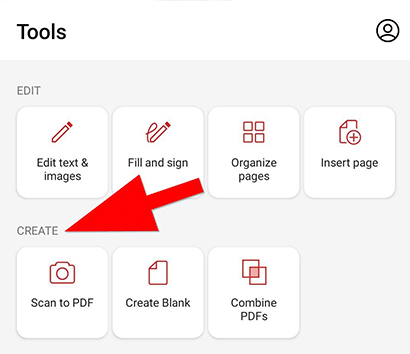
- PDF'leri Birleştir üzerine dokunun. Bu, her dosyanın orijinal metinlerini ve biçimlendirmesini korurken iki veya daha fazla belgeyi yepyeni bir PDF'de birleştirecektir. Daha sonra devam edebilir ve bu birleştirilmiş dosyayı istediğiniz gibi düzenleyebilirsiniz.
Son düşünceler
Hareket halindeyken PDF'leri düzenlemek, herhangi bir yerden ve herhangi bir zamanda işinize devam etmenize yardımcı olabilecek güçlü bir yetenektir. En iyi yanı da PDF Extra'yı kullanırken hiçbir şeyden ödün vermemeniz ve ofiste beklediğiniz tüm işlevlere erişebilmenizdir. İster sadece resim eklemek ve metinleri vurgulamak, ister belgeleri taramak ve üstünü çizmek gibi daha karmaşık biçimlendirmeler uygulamak, hatta PDF'nize dosya eklemek olsun, işleri ilk denemede değil, çok daha hızlı bir şekilde doğru şekilde yaparak Da Vinci'yi her gün geride bırakabilirsiniz. Verimlilik hakkında konuşun!
İlk şaheserinizi bugün yaratın - profesyonel PDF araçları paketimizi ücretsiz deneyin.